Apple TV lietošanas pamācība
- Esiet sveicināts!
- Jaunumi sistēmā tvOS 18
-
-
- Audio un video straumēšana Apple TV
- AirPlay skaļruņu izmantošana kopā ar Apple TV
- AirPods vai Beats austiņu lietošana kopā ar Apple TV ierīci
- Bluetooth ierīču pievienošana
- iPhone tālruņa, iPad ierīces vai Apple Watch pulksteņa kā tālvadības pults izmantošana
- iPhone vai iPad kā klaviatūras izmantošana
- iPhone vai iPad kā tīmekļkameras izmantošana
- Siri izmantošana citās ierīcēs Apple TV vadībai
-
-
- Lietotne TV vienā acu uzmetienā
- Pārvietošanās lietotnē Apple TV
- Apple TV+, MLS Season Pass vai kāda kanāla abonēšana
- Sāciet skatīšanos sākuma ekrānā
- Video atskaņošanas kontrolēšana
- Ekrāns Search lietotnē Apple TV
- Skatieties Apple TV+ Originals
- Skatieties MLS
- Sporta pārraižu skatīšanās
- Nopērciet vai nomājiet filmas un seriālus
- Filmu un seriālu skatīšana bibliotēkā
- Pārvaldīt ieteikumus
- TV lietotnes iestatījumu pielāgošana
-
- Lietotne Music vienā acu uzmetienā
- Pakalpojuma Apple Music abonēšana
- Sāciet klausīšanos sākuma ekrānā
- Mūzikas atskaņošanas kontrolēšana
- Dziesmu, izpildītāju un albumu meklēšana
- Jaunas mūzikas atklāšana
- Apple Music Sing lietošana
- Kopīga mūzikas atskaņošana, izmantojot SharePlay
- Radio staciju klausīšanās
- Skatieties mūzikas video
- Pārlūkojiet mūziku savā bibliotēkā
- Iepazīšanās ar draugu atskaņoto mūziku
- Pārvaldīt ieteikumus
- Lietotnes Music iestatījumu pielāgošana
-
- Lietotne Fitness īsumā
- Apple Watch pulksteņa vai iPhone tālruņa savienošana
- Pakalpojuma Apple Fitness+ abonēšana
- Sāciet trenēties, izmantojot ekrānu For You
- Treniņu informācijas skatīšana un atskaņošanas kontrolēšana
- Treniņu pārlūkošana vai meklēšana
- Treniņu saglabāšana izpildīšanai vēlāk
- Kombinējiet treniņus, izmantojot Stacks
- Pielāgotā plāna skatīšana un pārvaldība
- Kopīga trenēšanās, izmantojot SharePlay
- App Store
- Search
-
-
- Tālvadības pults iestatījumu pielāgošana
- Vietas atbrīvošana krātuvē
- Wi-Fi tīkla iestatījumu mainīšana
- Vienotās pieteikšanās iestatījumu mainīšana
- Iestatījumu pielāgošana konkrētu lietotāju vajadzībām
- Konkrētu lietotņu iestatījumu pielāgošana
- AirPlay un HomeKit iestatījumu pielāgošana
- Lietotnes Siri iestatījumu pielāgošana
- Privātuma iestatījumu pielāgošana
-
- Apskats par pieejamības funkcijām
- Pieejamības saīsnes pievienošana
- Runa
- Autortiesības
Video un audio iestatījumu kalibrēšana Apple TV ierīcē
Jūs varat precizēt video vai audio kalibrēšanu savā TV, mājas kinoteātrī vai bezvadu skaļruņos, izmantojot jebkuru izvēlnē Settings pieejamo kalibrēšanas rīku.
Video atskaņošanas kalibrēšana
Sadaļā Settings pieejamie video kalibrēšanas rīki var palīdzēt novērst problēmas ar krāsu balansu, apgriešanu vai displeja izstiepšanu.
Atveriet Settings
 Apple TV ierīcē.
Apple TV ierīcē.Atveriet sadaļu Video and Audio un pārejiet uz leju līdz Calibration.
Atlasiet jebkuru no tālāk norādītajiem video kalibrēšanas rīkiem, lai veiktu korekcijas.
Color Balance. Izpildiet ekrānā redzamos norādījumus, lai izmērītu un pielāgotu jūsu attēla krāsu, izmantojot iPhone tālruni ar Face ID un sistēmu iOS 14.5 vai jaunāku versiju.
Zoom and Overscan. Pielāgojot televizora tālummaiņas vai attēla izvērses iestatījumus, izmantojiet atsauces attēlu.
Color Bars. Pielāgojot televizora krāsas, nokrāsas un citus attēla iestatījumus, izmantojiet atsauces krāsu joslu attēlu.
Kad esat pabeidzis veikt korekcijas, nospiediet tālvadības pults pogu
 vai
vai 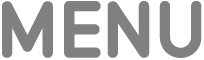 , lai atgrieztos iepriekšējā ekrānā.
, lai atgrieztos iepriekšējā ekrānā.
Vadu un bezvadu skaļruņu audio signāla savstarpēja kalibrēšana
Ja Apple TV ierīce ir savienota ar mājas kinoteātra uztvērēju vai TV, izmantojot HDMI kabeli, varat saskarties ar audio latentumu — nobīdi, kas izklausās pēc atbalss, ja audio signāls tiek atskaņots gan uztvērēju skaļruņos, gan bezvadu skaļrunī.
Jūs varat izmantot iPhone tālruni, lai kalibrētu audio signālu savā Apple TV ierīcē, lai visi skaļruņi signālu atskaņotu sinhroni.
Atveriet Settings
 Apple TV ierīcē.
Apple TV ierīcē.Atveriet sadaļu Video and Audio un pārejiet uz leju līdz Calibration.
Atlasiet Wireless Audio Sync un veiciet ekrānā norādītās darbības, lai izmantotu savu iPhone tālruni skaļruņu sinhronizēšanai.
Piezīme. Kalibrēšanas laikā pārliecinieties, ka turat iPhone tālruni tuvu televizora vai uztvērēja skaļruņiem. Apple TV ierīce atskaņo signālus caur vadu skaļruņiem, lai noteiktu televizora audio/vizuālo aizkavēšanos, un pēc tam saskaņo bezvadu skaļruņu izvadi.
Kad esat pabeidzis veikt korekcijas, nospiediet tālvadības pults pogu
 vai
vai 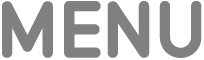 , lai atgrieztos iepriekšējā ekrānā.
, lai atgrieztos iepriekšējā ekrānā.